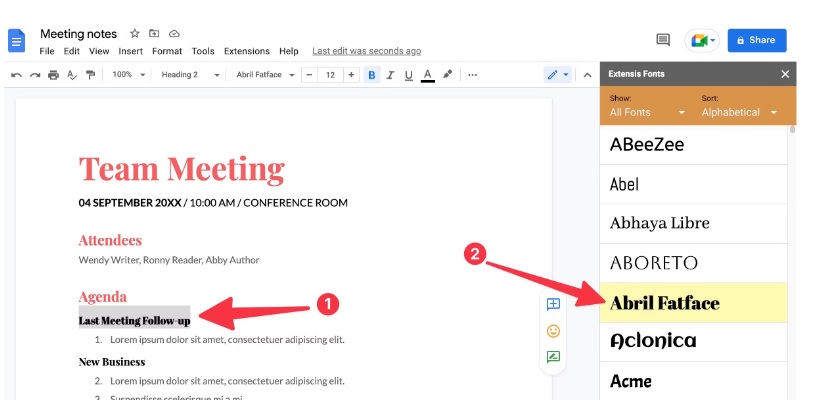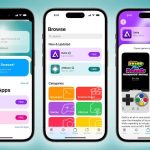في حال كنت تستخدم مستندات Google Doc فإنّ هذه الأداة توفّر لك معظم الميّزات التي يمكن أن تحتاجها لتحرير المستندات بشكل سريع دون الحاجة لتثبيت تطبيق مخصّص لتحرير المستندات والأهم من ذلك هو أنّ هذه الأداة يمكن الوصول إليها عبر المتصفّح وباستخدام جميع الأجهزة تقريبًا.
إنّ Google Doc يوفّر للمستخدمين خطّاً افتراضيًا للاستخدام ولكن في بعض الحالات قد ترغب باستبدال الخط والكتابة بخطوط أخرى لذا في حال كنت ترغب بذلك فإنّ Google Doc يوفّر هذه الميّزة وفيما يلي الطريقة للقيام بذلك.
كيف يمكنك اختيار خط مختلف أثناء الكتابة على Google Doc؟
الطريقة الأولى
- في البداية عليك التوجّه إلى Google Docs وتسجيل الدخول إلى حسابك.
- عليك إنشاء مستند جديد للكتابة عليه.
- اضغط على خيار الخطوط Fonts من ضمن الأدوات في الأعلى
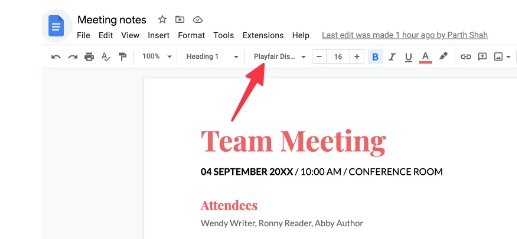
- في أعلى القائمة يوجد خيار المزيد من الخطوط.
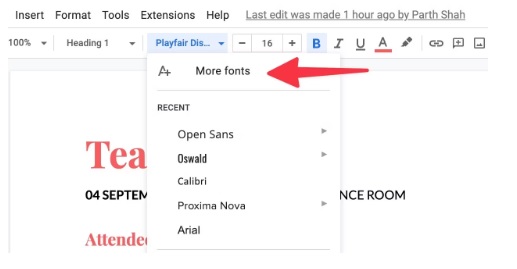
- ستظهر أمامك نافذة جديدة للخطوط وضمن هذه النافذة ستشاهد أمامك عشرات الخطوط للاختيار من بينها.
- في حال كنت تبحث عن خط محدّد يمكنك كتابة اسم الخط في شريط البحث في الأعلى.
- عندما تنتهي من اختيار الخطوط التي تريدها عليك الضغط على موافق حتى تتمكّن من استخدام هذه الخطوط الجديدة أثناء الكتابة.
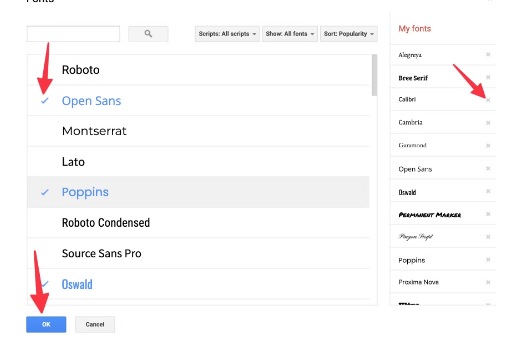
الطريقة الثانية
هناك خيار آخر للحصول على خطوط جديدة داخل Google Docs وذلك عبر تثبيت إضافة جديدة داخل المحرّر النصّي بتطبيق الخطوات التالية:
- في البداية اضغط على Extensions من قائمة الأدوات في الأعلى.
- ستحصل على مجموعة من الخيارات وهنا عليك الضغط على Adds-ons.
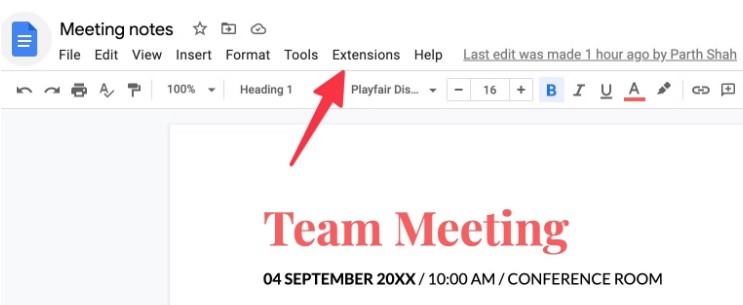
- بعد ذلك عليك الضغط على خيار Get Add-ons.
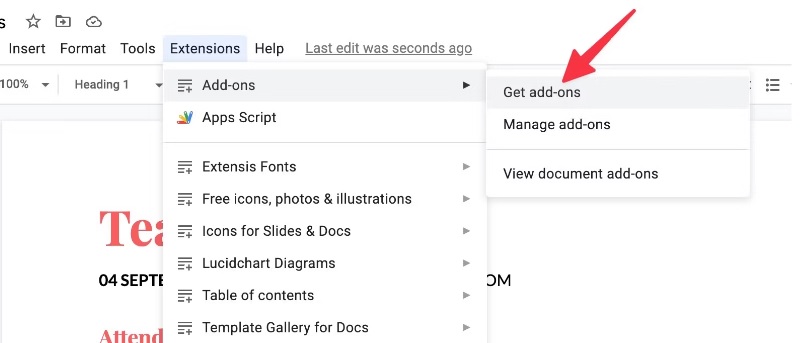
- عليك البحث عن إضافة Extensis Fonts وتثبيتها على Google Doc.
- عندما تنتهي عملية التثبيت عليك الضغط على Extensions ومن ثم من ضمن القائمة عليك الضغط على الإضافة التي قمت بتثبيتها Extensis Fonts.
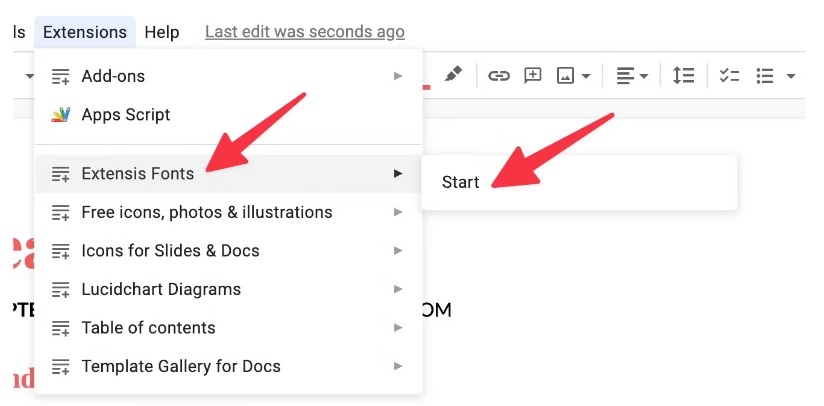
- ستعرض لك الأداة قائمة طويلة من الخطوط الجديدة وكل ما عليك القيام به هو اختيار الخط الذي تريده واستخدامه داخل المستند.